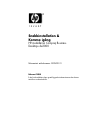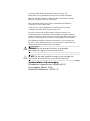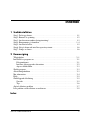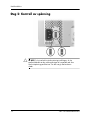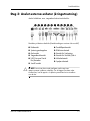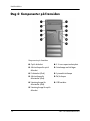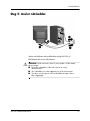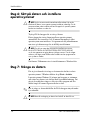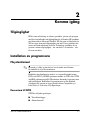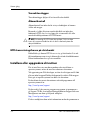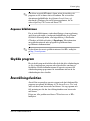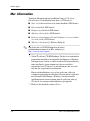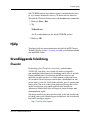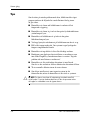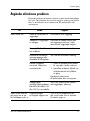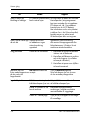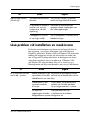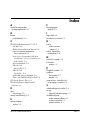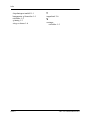HP Compaq dx2000 Microtower PC Getting Started
- Typ
- Getting Started

Snabbinstallation &
Komma igång
HP-modellerna Compaq Business
Desktops dx2000
Dokumentets artikelnummer: 359503-101
Februari 2004
I den här handboken finns grundläggande information om hur datorn
installeras och underhålls.

© Copyright 2004 Hewlett-Packard Development Company, L.P.
Informationen i detta dokument kan ändras utan föregående meddelande.
Microsoft, MS-DOS, Windows och Windows NT är varumärken som tillhör
Microsoft Corporation i USA och andra länder.
Intel, Pentium, Intel Inside och Celeron är varumärken som tillhör Intel
Corporation i USA och andra länder.
Adobe, Acrobat, och Acrobat Reader är varumärken eller registrerade
varumärken som tillhör Adobe Systems Incorporated.
Det enda garantiansvaret för HPs produkter och tjänster framgår av de
garantibegränsningar som medföljer sådana produkter och tjänster. Ingenting
i denna text skall anses utgöra ytterligare garantiåtaganden. HP ansvarar inte för
tekniska fel, redigeringsfel eller för material som utelämnats i detta dokument.
Detta dokument innehåller information som omfattas av lag om upphovsrätt.
Ingen del av detta dokument får kopieras eller reproduceras i någon form utan
skriftligt medgivande från Hewlett-Packard Company.
Å
VARNING! Den här texten ger information om att allvarliga
personskador kan uppstå om instruktionerna inte följs.
Ä
SE UPP! Den här texten innehåller varningar om att utrustningen kan
förstöras eller information förloras om inte instruktionerna följs.
Snabbinstallation & Komma igång
HP-modellerna Compaq Business Desktops dx2000
Första upplagan (Februari 2004)
Dokumentets artikelnummer: 359503-101

Start- och Snabbinstallationsbok iii
Innehåll
1 Snabbinstallation
Steg 1: Packa upp datorn. . . . . . . . . . . . . . . . . . . . . . . . . . . . . . . . . . . . . . . . . . . . . . . . 1–1
Steg 2: Kontroll av spänning. . . . . . . . . . . . . . . . . . . . . . . . . . . . . . . . . . . . . . . . . . . . . 1–2
Steg 3: Anslut externa enheter (kringutrustning) . . . . . . . . . . . . . . . . . . . . . . . . . . . . . 1–3
Steg 4: Komponenter på framsidan . . . . . . . . . . . . . . . . . . . . . . . . . . . . . . . . . . . . . . . . 1–4
Steg 5: Anslut nätsladdar. . . . . . . . . . . . . . . . . . . . . . . . . . . . . . . . . . . . . . . . . . . . . . . . 1–5
Steg 6: Sätt på datorn och installera operativsystemet . . . . . . . . . . . . . . . . . . . . . . . . . 1–6
Steg 7: Stänga av datorn . . . . . . . . . . . . . . . . . . . . . . . . . . . . . . . . . . . . . . . . . . . . . . . . 1–6
2 Komma igång
Tillgänglighet . . . . . . . . . . . . . . . . . . . . . . . . . . . . . . . . . . . . . . . . . . . . . . . . . . . . . . . . 2–1
Installation av programvara. . . . . . . . . . . . . . . . . . . . . . . . . . . . . . . . . . . . . . . . . . . . . . 2–1
Filsystemformat . . . . . . . . . . . . . . . . . . . . . . . . . . . . . . . . . . . . . . . . . . . . . . . . . . . 2–1
Installera eller uppgradera drivrutiner . . . . . . . . . . . . . . . . . . . . . . . . . . . . . . . . . . 2–2
Anpassa bildskärmen . . . . . . . . . . . . . . . . . . . . . . . . . . . . . . . . . . . . . . . . . . . . . . . 2–3
Skydda program . . . . . . . . . . . . . . . . . . . . . . . . . . . . . . . . . . . . . . . . . . . . . . . . . . . . . . 2–3
Återställningsfunktion. . . . . . . . . . . . . . . . . . . . . . . . . . . . . . . . . . . . . . . . . . . . . . . . . . 2–3
Mer information . . . . . . . . . . . . . . . . . . . . . . . . . . . . . . . . . . . . . . . . . . . . . . . . . . . . . . 2–4
Hjälp . . . . . . . . . . . . . . . . . . . . . . . . . . . . . . . . . . . . . . . . . . . . . . . . . . . . . . . . . . . . . . . 2–5
Grundläggande felsökning . . . . . . . . . . . . . . . . . . . . . . . . . . . . . . . . . . . . . . . . . . . . . . 2–5
Översikt. . . . . . . . . . . . . . . . . . . . . . . . . . . . . . . . . . . . . . . . . . . . . . . . . . . . . . . . . . 2–5
Tips . . . . . . . . . . . . . . . . . . . . . . . . . . . . . . . . . . . . . . . . . . . . . . . . . . . . . . . . . . . . . 2–6
Åtgärda allmänna problem . . . . . . . . . . . . . . . . . . . . . . . . . . . . . . . . . . . . . . . . . . . . . . 2–7
Lösa problem vid installation av maskinvara . . . . . . . . . . . . . . . . . . . . . . . . . . . . . . . . 2–9
Index

Start- och Snabbinstallationsbok 1–1
1
Snabbinstallation
Steg 1: Packa upp datorn
Denna utrustning har testats och motsvarar gränserna för digitala
enheter inom klass B i enlighet med del 15 av FCC-reglerna. Mer
information finns i övrig dokumentation som medföljde produkten.
Å
VARNING! Så här minskar du risken för elektriska stötar och skada
på utrustningen:
■ Ta inte bort nätsladdens jordkontakt. Den har en viktig
säkerhetsfunktion.
■ Sätt in nätsladden i ett jordat eluttag som alltid är lätt att komma åt.
■ Koppla från strömmen från bildskärmen genom att ta ut nätsladden
ur det elektriska vägguttaget.
I handboken Säkerhet och arbetsmiljö beskrivs hur du kan undvika att riskera
allvarliga skador. Där beskrivs hur arbetsplatsen ordnas på ett ergonomiskt riktigt
sätt och vilka hälso- och arbetsvanor som du bör iaktta vid arbete med datorer.
Vidare finns också viktig information om elektriska och mekaniska risker.
Denna handbok finns på
http://www.hp.com/ergo och på hårddisken
eller på cd-skivan Documentation som medföljde produkten.

1–2 Start- och Snabbinstallationsbok
Snabbinstallation
Steg 2: Kontroll av spänning
Ä
SE UPP! Du ska inte behöva ändra spänningsinställningen; du ska
emellertid bekräfta att den valda spänningen är kompatibel med dina
lokala nätspänningsspecifikationer. Om den inte gör det kan datorn
skadas.

Start- och Snabbinstallationsbok 1–3
Snabbinstallation
Steg 3: Anslut externa enheter (kringutrustning)
Anslut bildskärm, mus, tangentbord och nätverkskablar.
Kontakter på datorns baksida (Kontaktordningen varierar efter modell)
Ä
SE UPP! Utrusta inte datorn med ytterligare maskinvara innan
operativsystemet installerats ordentligt. Om du lägger till enheter under
installationen, kan fel uppstå och operativsystemet kanske inte installeras
som det ska.
1 Nätkontakt
2 Spänningsomkopplare
3 Muskontakt
4 Tangentbordskontakt
5 USB (Universal Serial
Bus)-kontakter
6 Seriell kontakt
7 Parallellportskontakt
8 Bildskärmskontakt
9 Kontakt för ljudingång
- Kontakt för hörlurar/ljud ut
q Mikofonkontakt
w Spelportskontakt

1–4 Start- och Snabbinstallationsbok
Snabbinstallation
Steg 4: Komponenter på framsidan
Komponenter på framsidan
1 Optisk diskenhet 7 5 ¼-tums expansionskortsplats
2 Aktivitetslampa för optisk
diskenhet
8 Strömknapp med två lägen
3 Diskettenhet (tillval) 9 Systemaktivitetslampa
4 Aktivitetslampa för
diskettenhet (tillval)
- På/Av-lampa
5 Utmatningsknapp för
diskettenhet (tillval)
q USB-kontakter
6 Utmatningsknapp för optisk
diskenhet

Start- och Snabbinstallationsbok 1–5
Snabbinstallation
Steg 5: Anslut nätsladdar
Anslut nätsladdarna och grafiksladden enligt bild. Sätt på
bildskärmen och starta sedan datorn.
Å
VARNING! Så här minskar du risken för personskada och/eller skada
på utrustningen:
■ Ta inte bort nätsladdens jordkontakt. Den har en viktig
säkerhetsfunktion.
■ Sätt i nätsladden i ett jordat vägguttag som är lätt att komma åt.
■ Gör datorn strömlös genom att lossa nätsladden antingen i datorn
eller i vägguttaget.

1–6 Start- och Snabbinstallationsbok
Snabbinstallation
Steg 6: Sätt på datorn och installera
operativsystemet
Ä
SE UPP! Anslut inte extra maskinvaruenheter eller enheter från andra
tillverkare till datorn innan operativsystemet installerats ordentligt. Om du
monterar enheter under installationen kan fel uppstå och operativsystemet
kanske inte installeras som det ska.
Tryck på På/Av-knappen för att sätta på datorn.
Första gången du startar datorn installeras operativsystemet
automatiskt. Det tar mellan 5 till 10 minuter beroende på vilket
operativsystem som installeras. Läs igenom och följ instruktionerna
som visas på skärmen noga för att fullfölja installationen.
Ä
SE UPP! Om du har startat den automatiska installationsprocessen,
får du INTE STÄNGA AV DATORN FÖRRÄN PROCESSEN ÄR KLAR,
om du inte uppmanas att göra detta av själva processen. Om du stänger
av datorn vid något annat tillfälle under installationen kan programvaran
som styr datorn skadas.
När fönstret Välkommen visas är installatioonen av Windows klar.
Steg 7: Stänga av datorn
För att på ett korrekt sätt stänga av datorn måste du först avsluta
operativsystemet. I Windows klickar du på Start > Avsluta.
I operativsystemet Windows 98 stänger inte knappen av strömmen,
utan sätter bara datorn i ett viloläge med låg strömförbrukning. Det
gör att du snabbt kan stänga av utan att avsluta program och lika
snabbt återgå till samma läge utan förlust av data.
✎
För att stänga av datorn helt håller du På/Av-knappen intryckt under
fyra sekunder.
Ä
SE UPP! Manuell avstängning av datorn kan leda till att data förloras.

Start- och Snabbinstallationsbok 2–1
2
Komma igång
Tillgänglighet
HP har som målsättning att utforma produkter, tjänster och program
med ökad användbarhet och tillgänglighet för alla kunder. HP-produkter
med förinstallerat Microsoft Windows XP eller som är förberedda för
XP, har tagits fram med tillgänglighet som mål. Dessa produkter har
testats med industriledande Assistive Technology-produkter för att
garantera samma tillgänglighet – när som helst, var som helst... och
för vem som helst.
Installation av programvara
Filsystemformat
✎
Beroende på vilket system du har, kan du under installationen
bli ombedd att välja filsystemformat.
Hårddiskar kan konfigureras med ett av tre grundläggande format:
FAT16 och FAT32 (för HDD-partitioner mindre än 8 GB) eller NTFS
(för HDD-partitioner upp till 8 GB och större) beroende på operativsystem
och hårddiskstöd. Kontrollera filsystemformatet på din hårddisk
(fabriksinställt) genom att öppna Den här datorn, högerklicka på
Lokal Disk (C:) och sedan välja Egenskaper.
Konvertera till NTFS
NTFS har följande egenskaper:
■ Transaktionsloggar
■ Åtkomstkontroll

2–2 Start- och Snabbinstallationsbok
Komma igång
Transaktionsloggar
Transaktionsloggar hjälper till att återställa efter diskfel.
Åtkomstkontroll
Åtkomstkontroll använder du för att styra behörighet att komma
åt filer och mappar.
Beroende på vilket filsystem som din hårddisk använder kan
funktionen NTFS-konvertering finnas för att omvandla alla eller
enstaka hårddiskpartitioner till NTFS-format.
Ä
SE UPP! Konvertering till NTFS-format kan resultera i förlust av data.
Innan du konverterar hårddisken bör du därför säkerhetskopiera alla
data på hårddisken.
NTFS-konverteringsikonen på skrivbordet
Dubbelklicka på ikonen NTFS-konvertering på skrivbordet. Läs och
följ instruktionerna som visas på skärmen för att ändra hårddiskformatet.
Denna funktion finns bara på vissa modeller.
Installera eller uppgradera drivrutiner
För att installera extra maskinvaruenheter efter installation av
operativsystemet, måste du installera enheternas drivrutiner.
Vid uppmaning om I386-katalogen, ersätter du sökvägen med
C:\I386
eller använder knappen Bläddrai dialogrutan för att hitta I386-mappen.
Detta gör att operativsystemet kan hitta rätt drivrutiner.
Du kan hämta de senaste drivrutinerna och stödprogrammen till
operativsystemet från:
http://www.hp.com/support
Du kan också få den senaste programvaran genom att prenumerera
på Support CD Kit. Använd beställningsblanketten Support Software
Management som finns på följande webbplats:
http://www.hp.com/support
På dessa webbplatser finns också information om hur du prenumererar.

Start- och Snabbinstallationsbok 2–3
Komma igång
✎
Om du har en optisk RW-enhet i datorn, måste du installera rätt
programvara för att kunna skriva till enheten. För att installera
drivrutinerna dubbelklickar du på ikonen Setup Software på
skrivbordet i Windows eller installationsprogrammet, där du
sedan väljer Easy CD Creator och Direct CD.
Anpassa bildskärmen
För att ändra bildskärmens standardinställningar såsom upplösning,
antal färger och storlek på teckensnitt dubbelklickar du på ikonen
Bildskärm i Kontrollpanelen, eller högerklickar på Skrivbordet
i Windows och klickar därefter på Egenskaper. Mer information
om grafikdrivrutin och andra program för grafikkortet finns
i grafikkortets dokumentation.
✎
Du kan hämta de senaste grafikdrivrutinerna från HP:s webbplats
på http://www.hp.com.
Skydda program
För att skydda program från förlust eller skada bör du ha säkerhetskopior
av alla systemprogram, program och relaterade filer som finns på
hårddisken. Studera dokumentationen till operativsystemet eller
säkerhetskopieringsprogrammet för instruktioner om hur du ska
säkerhetskopiera dina datafiler.
Återställningsfunktion
Återställ det ursprungliga operativsystemet och den fabriksinställda
programvaran genom användning av CD-skivan Restore Plus! och
andra cd-skivor som levererades med datorn. Läs noga igenom och
följ anvisningarna för den återställningsfunktion som levererades
med datorn.
Frågor om, eller problem med denna CD kan besvaras av HP:s
kundtjänst.

2–4 Start- och Snabbinstallationsbok
Komma igång
Mer information
Ytterligare dokumentation om produkterna finns på CD-skivan
Dokumentation. De handböcker som finns på CD-skivan är:
■ Start- och snabbinstallationsbok (denna handbok i PDF-format)
■ Referenshandbok (PDF-format)
■ Konfigureringshandbok (PDF-format)
■ Säkerhet och föreskrifter (PDF-format)
■ Lista över telefonnummer till våra försäljnings- och serviceställen
över hela världen (PDF-format)
■ Säkerhet och arbetsmiljö (Windows Hjälp-fil)
✎
Om du inte har en CD-ROM-enhet kan du hämta
produktdokumentationen från HP:s webbplats på
http://www.hp.com/support.
1. Sätt in CD-skivan i CD-ROM-enheten. Det kan ta en stund medan
programmet kontrollerar de nationella inställningarna i Windows.
Om ingen nyare version av Adobe Acrobat eller Acrobat Reader
finns installerad i datorn kommer en sådan att installeras
automatiskt från CD-skivan. Läs instruktionerna som visas och
följ dem för att genomföra installationen.
Menyn och handböckerna visas på det språk som valdes när
systemet ursprungligen installerades eller som ändrats sedan dess
med Nationella Inställningar i Windows. Om den nationella
inställningen inte överensstämmer med de språk som stöds på
CD-skivan visas menyn och handböckerna på engelska.
2. Klicka på den handbok som du vill läsa.

Start- och Snabbinstallationsbok 2–5
Komma igång
Om CD-ROM-spelaren inte aktiveras inom två minuter kan det bero
på att systemets automatiska start av CD-skivor inte har aktiverats.
Så här kör du CD-skivan Dokumentation om den inte startar automatiskt:
1. Klicka på Start > Kör.
2. Typ
X:\DocLib.exe
(där X är enhetsbokstaven för aktuell CD-ROM-spelare)
3. Klicka på OK.
Hjälp
Ytterligare hjälp och annan information kan du få från HP Compaq
Technical Support på
http://www.hp.com eller i garantiinformationen
som medföljde datorn.
Grundläggande felsökning
Översikt
Du kan köpa Quick Troubleshooting Guide (artikelnummer
120205-002, som finns i vissa länder och endast på engelska),
som innehåller flödesscheman för felsökning som är lätta att använda.
Denna handbok skrevs för auktoriserade HP-servicegivare och
innehåller åtgärder som kan vara alltför tekniskt avancerade för en
del användare. En del processer som beskrivs i handboken kan, om
de inte utförs på rätt sätt, skada datorn och/eller göra att garantin inte
längre gäller. Om du är osäker på om du kan utföra en process eller
om du är orolig över att garantin upphör kan du kontakta en
auktoriserad återförsäljare eller servicegivare, innan du börjar med
rekommenderad åtgärd.
Om du har installerat ett annat operativsystem än det som installerades
på fabrik, hänvisas till följande support-webbplatser, där du eventuellt
kan erhålla ytterligare support.
http://www.hp.com/support

2–6 Start- och Snabbinstallationsbok
Komma igång
Tips
Om du stöter på mindre problem med dator, bildskärm eller något
program studerar du följande lista med allmänna förslag innan
du går vidare.
■ Kontrollera att datorn och bildskärmen är anslutna till ett
fungerande vägguttag.
■ Kontrollera att datorn är på och att den gröna lysdiodsindikatorn
(strömlampan) lyser.
■ Kontrollera att bildskärmen är på och att den gröna
bildskärmslampan lyser.
■ Vrid upp ljusstyrka och kontrast på bildskärmen om den är svag.
■ Håll valfri tangent nedtryckt. Om systemet avger ljudsignaler
fungerar tangentbordet korrekt.
■ Kontrollera att inga kablar är lösa eller felaktigt anslutna.
■ Konfigurera om din dator efter installation av maskinvara som
inte stöder Plug&Play. Instruktioner finns i avsnittet “Åtgärda
problem vid installation av maskinvara”.
■ Kontrollera att alla nödvändiga drivrutiner är installerade.
Om du t ex har anslutit en skrivare behöver du drivrutiner till den.
■ Ta ut eventuella disketter innan du startar datorn.
■ Om du har installerat ett annat operativsystem än det
förinstallerade, måste du kontrollera att det stöds av systemet.
Ä
SE UPP! Om datorn är ansluten till nätspänning är moderkortet alltid
strömförande. För att inte skada moderkortet och dess komponenter måste
du koppla loss nätsladden innan du öppnar datorn.

Start- och Snabbinstallationsbok 2–7
Komma igång
Åtgärda allmänna problem
De mindre problem som beskrivs i det här avsnittet kan du förmodligen
lösa själv. Om problemet kvarstår eller om du är osäker på om du kan
klara av det kontaktar du en auktoriserad HP-återförsäljare eller
servicegivare.
Fel Orsak Åtgärd
Datorn startar inte. Datorn är inte ansluten till
vägguttaget.
Anslut datorn till ett vägguttag.
Sladdarna till vägguttaget
är utdragna.
Kontrollera att sladden mellan dator
och vägguttag är ansluten i båda
ändar och att vägguttaget fungerar.
Ett trasigt PCI-eller ISA-kort
har installerats.
Ta bort det kortet som just installerats.
Kontakterna från datorns
spänningsaggregat eller
datakablar är felkopplade.
Sätt i alla dessa kontakter ordentligt.
Enhetens temperatur
överskreds. Fläkten kan
vara blockerad.
1. Datorn är placerad på en alldeles
för varm plats. Låt den svalna av.
2. Kontrollera att datorns fläkthål inte
är blockerade och att kylfläkten
är igång
Kontakta en auktoriserad
HP-återförsäljare eller servicegivare.
Nätaggregatets
spänningsväljare på datorns
baksida är felinställd (115 V
eller 230 V) (vissa modeller).
Ställ in den spänning som stämmer
med vägguttagets spänning.
Datorn verkar vara låst
och stängs inte av när
På/Av-knappen trycks in.
Programstyrningen
av knappen fungerar inte.
Tryck in På/Av-knappen och håll
den intryckt under minst 4 sekunder
tills datorn stängs av.

2–8 Start- och Snabbinstallationsbok
Komma igång
Datorns datum och
klockslag är felaktiga.
RTC-batteriet (realtidsklocka)
kanske måste bytas.
Först återställer du datum och tid under
Kontrollpanelen (setup-programmet
kan även användas för att uppdatera
RTC-datum och -tid). Om problemet
kvarstår byter du ut RTC-batteriet.
Mer information om hur ett nytt batteri
installeras finns i din Referenshandbok,
kontakta annars en auktoriserad
HP-återförsäljare eller servicegivare.
Datorn verkar stanna upp
då och då.
Nätverksdrivrutinen
är laddad men ingen
nätverksanslutning
upprättad.
Upprätta en nätverksanslutning,
eller använd Setup-programmet eller
Enhetshanteraren i Windows för att
avaktivera nätverkskontrollern.
Dålig prestanda. Processorn är överhettad. 1. Kontrollera att kylluftscirkulationen
i datorn inte är blockerad.
2. Kontrollera att fläktarna är anslutna
och att de fungerar (vissa fläktar
är bara på vid behov).
3. Kontrollera att processorns kylfläns
är korrekt monterad.
Markören kan inte
flyttas med piltangenterna
på det numeriska
tangentbordet.
Num Lock-funktionen kan
vara på.
Tryck på Num Lock-tangenten.
Num Lock-lampan ska inte lysa om
du ska använda piltangenterna.
Ingen bild på skärmen. Bildskärmen är inte på och
bildskärmslampan lyser inte.
Sätt på bildskärmen och kontrollera
att bildskärmslampan lyser.
Kablar till skärmen är inte
korrekt anslutna.
Kontrollera bildskärmskabelns
anslutningar i bildskärm och dator
samt nätsladden till vägguttaget.
Datorn är i Standby-läge. Tryck på På/Av-knappen för att återgå
till normalläge.
Fel Orsak Åtgärd

Start- och Snabbinstallationsbok 2–9
Komma igång
Lösa problem vid installation av maskinvara
Du kanske måste konfigurera om datorn när du lägger till eller tar
bort utrustning, t ex en extra diskettenhet. Om du installerar en
Plug&Play-enhet hittar Windows 2000 och Windows XP automatiskt
enheten och konfigurerar datorn. Om du installerar en enhet som
inte är Plug and Play-kompatibel måste du konfigurera om datorn
sedan du har installerat den nya maskinvaran. I Windows 2000
och Windows XP väljer du ikonen Lägg till ny maskinvara på
Kontrollpanelen och följer instruktionerna som visas på bildskärmen.
Ingen bild på skärmen.
(fortsättning)
Strömsparfunktionerna har
aktiverats.
Tryck på valfri tangent, klicka med
musen och ange eventuellt lösenord.
Du använder en bildskärm
med fast synk som inte
synkroniserar vid vald
upplösning.
Kontrollera att bildskärmen kan
acceptera samma svephastighet som
den valda upplösningen.
Omkopplaren VGA/BNC
är inte riktigt inställd.
Ställ in omkopplaren så att den passar
kabelanslutningen.
Fel Orsak Åtgärd
Fel Orsak Åtgärd
En ny enhet kan inte hittas
som en del i systemet.
Kabeln/Kablarna till den
nya enheten är lösa eller
nätkablarna är inte isatta.
Kontrollera att alla kablar är korrekt
anslutna och att kontaktstiften inte har
böjts.
Strömbrytaren till den
nya externa enheten
är inte på.
Slå av datorn, slå på den externa
enheten och slå sedan på datorn
för att integrera enheten i systemet.
Du följde inte
uppmaningen att ändra
konfigurationen av systemet.
Starta om datorn och följ
instruktionerna så att datorn
konfigureras om.

Start- och Snabbinstallationsbok Index–1
A
återställer ursprunglig
systemprogramvara
2–3
B
batteri
realtidsklocka
2–8
C
CD-skivan Dokumentation 2–4, 2–5
använda
2–4
Hjälp vid installation av datorn
2–4
köra när Autorun-funktionen
inte är aktiverad
2–4
Lista över telefonnummer till våra
försäljnings- och serviceställen över
hela världen
2–4
Referenshandbok
2–4
Säkerhet och
arbetsmiljö 2–4
Säkerhet och
föreskrifter 2–4
språk som visas på skärmen
2–4
Start- och Snabbinstallationsbok
2–4
CD-skivan Restore Plus!
2–3
CD-skivan Restore Supplemental
Software 2–3
D
dator
stannar upp
2–8
datum och klockslag
2–8
E
externa enheter
ansluta
1–3
F
förpackningens
innehåll
1–1
I
ingen bild 2–8
installation av datorn
1–1
K
kablar
ansluta externa
enheter
1–3
kablar, kontrollera
anslutningar
2–6
N
nätsladd (varning) 1–5
nätsladdar
ansluta
1–5
P
Plug&Play-enhet 2–9
problem
lösa mindre
2–7
mindre
2–6
programvara, återställer det
ursprungliga systemet
2–3
S
säkerhetskopiera datafiler 2–3
se upp
lägga till kringutrustning
1–3
Snabbinstallation
anslut externa enheter
1–3
ansluta nätsladdar
1–5
externa enheter
1–3
Index
-
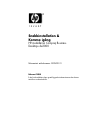 1
1
-
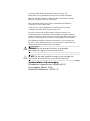 2
2
-
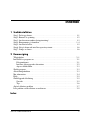 3
3
-
 4
4
-
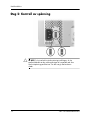 5
5
-
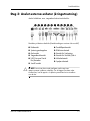 6
6
-
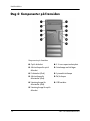 7
7
-
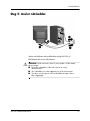 8
8
-
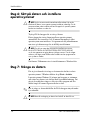 9
9
-
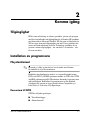 10
10
-
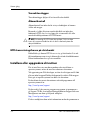 11
11
-
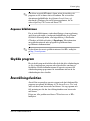 12
12
-
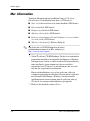 13
13
-
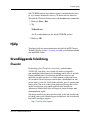 14
14
-
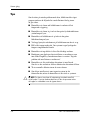 15
15
-
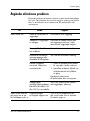 16
16
-
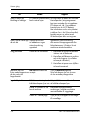 17
17
-
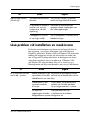 18
18
-
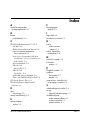 19
19
-
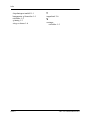 20
20
HP Compaq dx2000 Microtower PC Getting Started
- Typ
- Getting Started
Relaterade papper
-
HP Compaq dx2100 Microtower PC Snabbstartsguide
-
HP Compaq dx2200 Microtower PC Snabbstartsguide
-
HP Compaq d220 Microtower Desktop PC Snabbstartsguide
-
HP Compaq d530 Ultra-slim Desktop Desktop PC Getting Started
-
HP Compaq dc7100 Ultra-slim Desktop PC Getting Started
-
HP Compaq dx2400 Microtower PC Användarguide
-
HP Compaq dc7600 Small Form Factor PC Getting Started
-
HP Compaq dc5850 Microtower PC Snabbstartsguide
-
HP Compaq dc5700 Microtower PC Snabbstartsguide